Лучшие программы для обновления драйверов на Windows
- DRIVERHUB
- DRIVERPACK SOLUTION
- DRIVER BOOSTER
- DRIVER GENIUS
- SNAPPY DRIVER INSTALLER
Установка драйверов — неизбежная процедура для любого пользователя ПК. Раньше эта задача выполнялась при использовании оптических дисков, идущих в комплекте с компьютером или отдельно приобретаемым устройством (видеокартой, принтером и т.д). Сегодня данный способ установки драйверов практически не актуален. Проще, быстрее и удобнее устанавливать ПО при использовании специальных программ — менеджеров драйверов.
Рассмотрим самые популярные программы, позволяющие автоматизировать процесс установки драйверов на Windows.
DRIVERHUB
Созданный относительно недавно менеджер драйверов DriverHub приобрел широкую популярность как среди обычных пользователей ПК, так и среди тех, кто занимается ремонтом компьютеров. Это универсальная программа для установки и обновления программного обеспечения тысяч устройств от широкого спектра производителей.

Менеджер драйверов DriverHub имеет интуитивно понятный интерфейс и очень прост в использовании. В этом легко убедиться, если рассмотреть процесс установки драйверов:
- При запуске программа предлагает выполнить сканирование ПК, в ходе которого составляется список устройств, драйверы которых нуждаются в установке или обновлении.
- По завершению сканирования пользователь может выполнить установку/обновление драйверов всех либо только выбранных устройств.
- Последние версии драйверов будут загружены программой с серверов DriverHub, а затем автоматически установлены или обновлены.

Кроме предельной простоты установки/обновления, менеджер драйверов DriverHub имеет другие преимущества и особенности:
- Всегда последние и проверенные на оригинальность и безопасность версии драйверов для настольных компьютеров и ноутбуков/нэтбуков/ультрабуков и т.д.
- При переключении в режим эксперта пользователь может выбрать между несколькими версиями драйверов, имеющихся на сервере (обычно DriverHub предлагает последнюю и предпоследнюю версию ПО).
- Возможность отката (даунгрейда) версии драйверов, обновленных при помощи DriverHub. Функция может пригодиться в случае, если установленный/обновленный драйвер привел к сбоям в работе устройства (впрочем, это достаточно редкое явление).
- Быстрый запуск различных системных приложений и открытие системных параметров и инструментов. В программе предусмотрена отдельная вкладка, откуда пользователь может, к примеру, запустить «Командную строку Windows» или перейти в нужный раздел «Панели управления».
- Обеспечение доступа к загруженным драйверам. Все архивы с драйверами хранятся на компьютере. Пользователь может сохранить их на жестком диске или флешке для дальнейшей установки.
- DriverHub — полностью бесплатная программа без каких-либо ограничений по функционалу и длительности использования.
- Минимальные системные требования
- Полная поддержка русского языка.
Из недостатков DriverHub можно выделить следующие моменты:
- Отсутствует поддержка Windows XP и Vista (запуск программы возможен на ПК с Windows 7 и выше).
- Вместе с драйверами возможна установка антивирусного ПО Avast и браузера Yandex (если не снять галочки при установке/обновления драйверов в режиме эксперта).

DRIVERPACK SOLUTION
DriverPack Solution — еще одна популярная программа для установки/обновления драйверов. Как и в предыдущем случае, DriverPack — универсальное приложение, предназначенное для работы на любых типах ПК и в разных версиях операционной системы Windows.

Работать с данной программой просто, как и DriverHub, но за исключением некоторых нюансов:
- Менеджер DriverPack Solution не требует установки. Для начала использования программы достаточно запустить EXE-файл, скачанный с сайта разработчиков утилиты.
- Программа предлагает выполнить установку/обновление драйверов прямо при первом запуске, для чего пользователю достаточно нажать на соответствующую кнопку.
Здесь описан процесс использования DriverPack в полностью автоматическом режиме, в котором у пользователя нет возможности выбрать драйверы для установки/обновления. Кроме того, на компьютер будут установлены различные партнерские приложения — антивирус Avast, браузеры Opera и Yandex и другие. Однако пользователь может переключить DriverPack в экспертный режим работы, и в этом случае появится возможность выбора драйверов и дополнительного софта для установки.

К сильным сторонам менеджера DriverPack Solution относятся:
- Установка/обновление большого количества драйверов на любых компьютерах с любой версией ОС Windows, начиная с XP.
- Быстрый переход к системным параметрам и запуск системных приложений, а также возможность создания и задействования контрольных точек восстановления системы.
- Наличие модуля защиты компьютера от вредоносного и потенциально нежелательного ПО.
- Наличие автоматической утилиты для отслеживания версий драйверов.
- Автоматическая установка/обновление различных популярных программ, просмотр технической информации о компьютере и мониторинг работы устройств (в режиме эксперта).
- Возможность скачивания оффлайн-версии менеджера DriverPack Solution, позволяющий устанавливать/обновлять драйверы без подключения к интернету (размер этой программы превышал 17 Гб на момент написания обзора).

Из недостатков DriverPack следует отметить:
- Установка большого количества потенциально бесполезных для пользователя сторонних программ. К примеру, если на компьютере уже используется антивирус, то предлагаемый к установке Avast может нарушить работу первого.
- Относительная сложность управления для неопытных пользователей в плане настройки работы и использования дополнительных функций.
- Многие отдельные программные модули, входящие в состав DriverPack, постоянно находятся в памяти компьютера и выводят различные оповещения на рабочий стол.
- Отсутствие возможности отката установленных драйверов (можно только путем отката системы к контрольной точке восстановления).
Опытным пользователям не составит труда отключить те функции DriverPack, которые никак не относятся к менеджерам драйверов.
DRIVER BOOSTER
Driver Booster — менеджер драйверов от компании iObit, известной такими программами, как Advanced SystemCare, IObit Uninstaller и другими. В плане использования данное приложение практически ничем не отличается от двух предыдущих программ.
Менеджер iObit при первом же запуске осуществляет сканирование системы, определяя необходимость установки или обновления тех или иных драйверов устройств. В представленном программой списке пользователю остается отметить галочками нужные версии драйверов, а затем кликнуть по соответствующей кнопке для запуска процесса установки/обновления.

Driver Booster имеет и ряд дополнительных функций, что можно причислить к преимуществам менеджера:
- Увеличение производительности ПК за счет удаления из памяти различных фоновых процессов.
- Модуль оптимизации системы — очистка от мусорных файлов, исправление ошибок реестра и другие процедуры (для использования данной функции производится установка дополнительного ПО от iObit).
- Создание резервных копий установленных драйверов с возможностью их установки в любое время.
- Инструменты для исправления ошибок со звуком, сетевыми подключениям, монитором и различными подключенными к ПК устройствами.
- Отображение технической информации о системе, компьютере и устройствах.

Среди недостатков программы Driver Booster следует отметить:
- Ограничение количества одновременно устанавливаемых/обновляемых драйверов (максимум 9). Для снятия ограничений требуется приобретение Pro-версии программы. В бесплатно версии также не работают некоторые дополнительные функции.
- Инсталляция сторонних партнерских программ при установке Driver Booster (если не снять соответствующие галочки).
- Местами неграмотный перевод на русский язык.

Со своей основной задачей — поиском, скачиванием и установкой/обновлением драйверов — менеджер Driver Booster справляется хорошо.
DRIVER GENIUS
Driver Genius — еще один простой в управлении менеджер драйверов без всяких излишеств в виде дополнительных функций, зачастую не имеющих отношения к программам подобного типа. Как и в случае с аналогами, приложение Driver Genius имеет достаточно простое управление. Установка/обновление драйверов осуществляется в пару кликов мышью:
- Запуск процесса сканирования системы.
- Установка/обновление драйверов, которые программа самостоятельно скачает на компьютер со своего удаленного хранилища.

Простота использования — не единственная особенность Driver Genius. Также следует обратить внимание на следующие моменты:
- Возможность создания резервной копии драйверов и их восстановление из сохраненного ранее архива.
- Поиск и удаление с жесткого диска мусорных файлов, оставленных прошлыми версиями драйверов.
- Наличие дополнительных функций: отображение полной служебной информации о компьютере и мониторинг работы устройств; удаление драйверов устройств, которые не подключены или более не используются на компьютере; экспорт драйверов под определенную версию ОС Windows (если такие драйверы имеются на компьютере).
- Автоматический поиск новых версий драйверов в фоновом режиме.
- Отсутствуют предложения по установке сторонних программ.

Как можно отметить, менеджер Driver Genius не перегружен лишними функциями. Тем не менее, у программы имеются и недостатки:
- Программа платная. Free-версия Driver Genius имеет некоторые функциональные ограничения. К примеру, не работает функция установки/обновления всех драйверов одновременно — пользователю предстоит делать это вручную. Также присутствуют ограничения по использованию функций создания резервных копий и восстановления из них.
- Отсутствует поддержка русского языка.
Как можно заметить, Driver Genius — узкоспециализированная программа без всяких излишних функций, рекламы и прочих раздражающих факторов, но все это — за деньги.
SNAPPY DRIVER INSTALLER
Менеджер драйверов Snappy Driver Installer в некотором смысле является конкурентом DriverPack Solution. Обе программы имеют две распространяемые версии — онлайн и оффлайн. Оффлайн-версия Snappy Driver, как и в случае с конкурентом, имеет достаточно большой объем — порядка 17 Гб на момент написания обзора — потому ею обычно пользуются только специалисты по ремонту компьютеров.

Онлайн-версия менеджера Snappy Driver Installer представляет собой узкоспециализированный инструмент, предназначенный исключительно для установки или обновления драйверов с предварительным их скачиванием с удаленного хранилища. У данной программы имеется одна уникальная особенность в плане построения и отображения списка драйверов, доступных для установки/обновления. Воспользовавшись меню в левой части окна, пользователь может выбрать один из вариантов отображения найденных драйверов:
- Неустановленные. Отображение отсутствующих драйверов в системе.
- Новые версии. Отображение доступных для скачивания новых версий уже установленных драйверов.
- Актуальные версии. Если установленные драйверы являются актуальными на данный момент, программа отобразит список соответствующих устройств.
- И другие менее значимые варианты.
Помимо удобства в выборе драйверов, Snappy Driver Installer имеет и другие положительные стороны:
- Отображение полной информации об устройстве и установленном или доступном для скачивания и установки/обновления драйвере. Эти данные отображаются на экране при наведении мыши на драйвер.
- Возможность сохранения доступных для скачивания/обновления драйверов на жестком диске для дальнейшей ручной установки.
- Возможность создания точки восстановления системы для ее отката в случае, если установленный/обновленный драйвер приведет к сбою в работе компьютера или отдельного устройства.
- Программа полностью бесплатная (включая оффлайн-версию). При использовании менеджера не отображается никакой рекламы (кроме малозаметного баннера с призывом поддержать проект), не устанавливаются какие-либо партнерские программы.

Недостатков у Snappy Driver Installer практически нет, разве что для некоторых пользователей интерфейс программы может показаться неудобным, невзрачным, любительским. Но, по сути, так оно есть — Snappy Driver создавался любителями для свободного использования всеми желающими. Также в приложении отсутствует функция сохранения уже установленных драйверов для возможности их отката до предыдущих версий. Это заменено функцией восстановления системы в целом, что, как правило, требует перезагрузки компьютера и нескольких минут ожидания.
Остались вопросы, предложения или замечания? Свяжитесь с нами и задайте вопрос.
www.softsalad.ru
11 лучших программ для обновления драйверов Windows 10
Все еще обновляете драйвера вручную, а после установки Windows 10 выкачиваете пачками программное обеспечение с официальных сайтов? Пора оставить архаику в прошлом и установить специальную программу для обновления драйверов Windows 10 в автоматическом режиме. А какую именно вы узнаете, прочитав данный материал.
Главное преимущество подобного софта в том, что программа, а не вы лично, ищет для вашего оборудования подходящее программное обеспечение. К примеру, в обычном случае, чтобы обновить драйвер, вам потребуется зайти на официальный сайт, сверить номера версий и, если они не совпадают, скачать драйвер и установить его.
Простым языком: любая утилита для обновления драйверов из нижеуказанного списка сделает это во много раз быстрее. И причем проверяет сразу всю операционную систему, подсказав, какой драйвер устарел и требует обновления.
Весь софт по обновлению программного обеспечения можно условно поделить на две группы:
- утилиты от производителей «железа» — Intel, AMD и NVIDIA;
- сторонний софт от компаний (Driver Genius, DPS, DriverHub и другие).
Первые используют свою официальную базу драйверов и в их работе практически никогда не бывает сбоев, так как производитель лучше знает, какое программное обеспечение требуется той или иной «железке». Правда, главный минус в том, что они ищут драйвера лишь для оборудования, произведенного компанией. К примеру, NVIDIA Update предназначена для поиска драйвера для видеоадаптера, и никогда не станет вам подыскивать «дрова» для какого-нибудь принтера или сканера.
Утилиты из второй группы представляют собой «народную солянку» и позволяют обновить драйвера для любого оборудования, установленного в системе, будь то центральный процессор или драйвер от какого-либо китайского джойстика.
Фирменная утилита от Intel, позволяющая обновить драйвера практически для всего оборудования, произведенного компанией, за рядом некоторых исключений. Ранее программа называлась Intel Driver Update Utility, однако Intel решила заново создать утилиту с рядом небольших ограничений.

Преимущества:
- обновление драйверов напрямую от производителя;
- 100 % определение оборудования, произведенного компанией Intel;
- отсутствие проблем с совместимостью программного обеспечения;
- простота установки и бесплатность.
Недостатки:
- возможность обновления драйверов только для оборудования Intel;
- утилита не включает в себя определенный список драйверов — Intel Graphics Media Accelerator 500, Intel® Visual Compute Accelerator, драйверы для наборов микросхем и системных плат Intel.
Программа от производителя AMD, предназначенная для обновления драйвера видеокарт серии Radeon. После запуска программа определит модель и сверит версию установленного ПО с имеющейся на сайте. В случае если ваш драйвер устарел, утилита позволит скачать и установить новое программное обеспечение на компьютер.
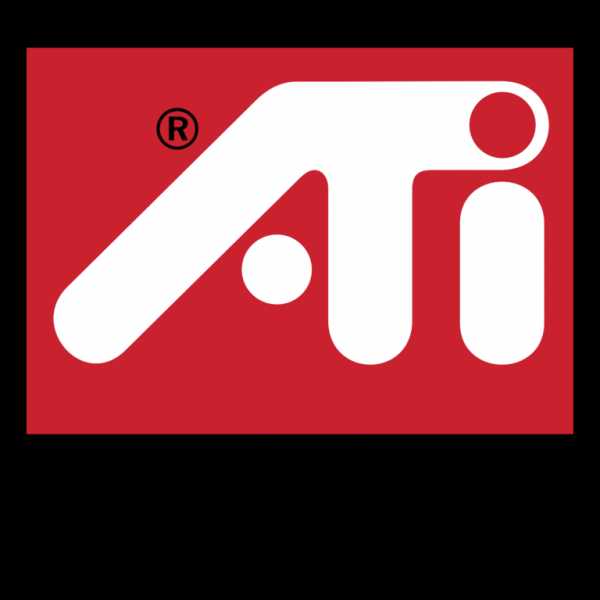
Преимущества:
- обновление ПО одним кликом без заморочек с совместимостью;
- только свежий видеодрайвер с официального сайта;
- отсутствие надобности в поиске версии установленного драйвера или названия модели видеоадаптера.
Недостатки:
- ограниченный круг использования – только видеодрайвера серии Radeon от AMD.
Аналогичное программное обеспечение от компании NVIDIA для обновления видеодрайвера и профилей игр. ПО способно распознать графические процессоры серии ION и GeForce. Как правило, программа устанавливается вместе с видеодрайвером и автоматически проверяет наличие нового программного обеспечения на сайте NVIDIA.
Преимущества:
- всегда свежий драйвер для вашей видеокарты напрямую от производителя;
- установка частоты обновлений в настройках программы;
- возможность участия в тестировании бета-версий.
Недостатки:
- недоступность обновления драйверов для семейств Riva и nForce;
- ограниченный круг использования – только видеодрайвера.
Одна из лучших бесплатных утилит, которая в автоматическом режиме позволит найти и установить драйвера на Windows 10. Помимо этого, софтина позволяет создавать резервные копии перед установкой и в случае непредвиденных ситуаций восстанавливать их одним кликом.

Преимущества:
- простота использования и огромная база программного обеспечения;
- минимум стороннего софта при установке и использование драйверов только с официальных сайтов;
- ручное и пакетное обновление;
- поддержка всего семейства Windows, в том числе и W10;
- резервное копирование и восстановление.
Недостатки:
- отсутствие планировщика;
- минимальное количество настроек не понравится фанатам кастомизации.
Бесплатная версия программы сканирует и обновляет устаревшие драйвера. Наличие некоторых модулей позволяет одним кликом улучшить производительность в играх, решить проблему со звуком или системными ошибками.
Преимущества:
- автоматическое обновление драйверов из выбранного списка;
- одна из лучших оптимизаций под Windows 10;
- пакетное и ручное обновление «дров»;
- Game Ready – специальный модуль для геймеров, позволяющий подобрать драйвера для лучшей производительности в играх;
- увеличение производительности системы при помощи модуля Boost.
Недостатки:
- для полного функционала потребуется купить Pro-версию;
- в бесплатной версии в последних модификациях много рекламы.
Некогда одна из лучших программ в своей области в последних версиях стала назойливой до безумия, так как в пакете с ней идет куча ненужных программ, которые впоследствии нужно удалять вручную.
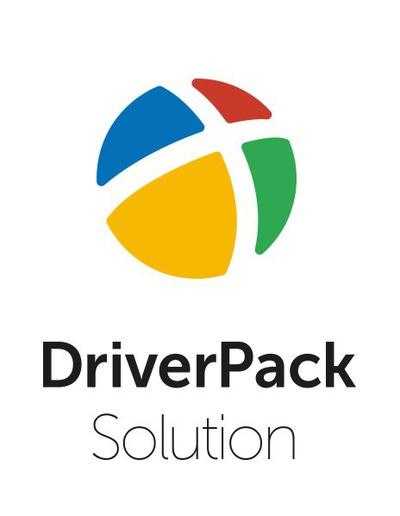
Преимущества:
- огромная база драйверов и хорошая оптимизация с ОС Windows;
- возможность обновления драйверов в оффлайн-режиме из собственной базы ПО;
- работа программы как с HDD-накопителя, так и с USB-флешки.
Недостатки:
- «рекламный» софт в пакете с программой;
- отсутствие частого обновления драйверов.
Условно-бесплатная утилита с возможностью автоматического обновления и создания резервных копий драйверов. При установке программа самостоятельно определяет их совместимость, что позволяет избежать критических ситуаций.
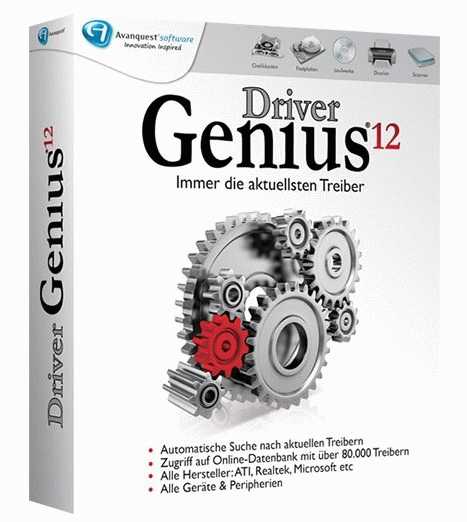
Преимущества:
- поддержка многих версий операционных систем семейства Windows, в том числе и XP;
- сохранение резервных копий драйверов в exe-файлы;
- отключение ненужного драйвера и его последующее удаление;
- русскоязычный интерфейс;
- автоматическая установка ПО для большинства имеющегося оборудования.
Недостатки:
- для полноценной работы потребуется покупка приложения.
Утилита с ежедневным обновлением драйверов и поддержкой ОС Windows, начиная с версии XP. Помимо автоматической установки программа способна решать ошибки в работе оборудования, а быстрая процедура сканирования системы не заставит долго ждать.

Преимущества:
- ежедневно обновляемая база ПО;
- поддержка огромного количества устройств и комплектующих;
- высокая скорость сканирования и обновления драйверов;
- фоновый режим работы.
Недостатки:
- триальная версия доступна в течение месяца;
- простой интерфейс на любителя.
Программа с возможностью создания резервной копии драйверов и использовании ее в дальнейшем. Поддерживает 32/64-bit системы Windows и имеет невысокие системные требования, а также систему бэкапов и точек восстановления.

Преимущества:
- загрузка драйверов с официальных репозиториев;
- малые системные требования для работы программы;
- создание резервных копий драйверов и их быстрая развертка;
- планировщик задач с возможностью задачи интервала сканирования системы на наличие новых драйверов.
Недостатки:
- полный функционал доступен лишь в платной версии.
Оффлайн-утилита для обновления драйвера сетевой карты. Не требует подключения к интернету, что делает ее незаменимой после установки Windows OS. Программа имеет русскоязычный интерфейс и способна справиться с подбором драйвера практически для любого сетевого адаптера.

Преимущества:
- автоматическое определение сетевой карты и обновление драйвера;
- эргономичный русскоязычный интерфейс;
- возможность создания и записи резервной копии на диск или USB-накопитель;
- работа в оффлайн-режиме, когда большая часть из вышеуказанного софта практически бесполезны без интернета.
Недостатки:
- ограниченность в использовании – доступны только сетевые карты.
Утилита способна обновить драйвера без интернета и не требует инсталляции при использовании (в компактной версии). Выпускается в двух модификациях – онлайн/оффлайн и поддерживает ОС Windows вплоть до XP.

Преимущества:
- возможность установки драйверов без подключения к интернету;
- автоматический режим работы с быстрым сканированием оборудования;
- создание точек восстановления и последующий откат в случае несовместимости драйверов;
- выгрузка копии драйверов на USB-накопитель;
- отсутствие рекламы и нетребовательность к ресурсам.
Недостатки:
- для работы потребуется Microsoft .NET Framework не ниже 4.5.
Post Views: 81
tehnichka.pro
Программы для обновления драйверов на ПК

Работоспособность встроенных в компьютер комплектующих и периферийных устройств зависит от специального программного обеспечения, которое называется драйверами. Разработчики такого софта время от времени выпускают обновления. Подобные апдейты исправляют проблемы и налаживают совместимость с новыми версиями операционных систем. Конечно, все новые файлы можно получить самостоятельно, скачав их с официального сайта, но иногда удобнее воспользоваться сторонним вспомогательным ПО. Мы хотим рассказать о лучших представителях подобных приложений, чтобы вы быстро подобрали оптимальный вариант для выполнения поставленной задачи.
Фирменное ПО от производителей комплектующих
В рамках сегодняшнего материала не будем детально останавливаться на каждой программе, которая была создана разработчиками ноутбуков, материнских плат, процессоров или видеокарт, поскольку тогда вся статья будет посвящена исключительно подобным решениям из-за их обилия. Мы хотим вкратце рассказать о том, что обновлять драйверы определенного железа или лэптопов гораздо проще через фирменное ПО. Такие инструменты выпускают компании HP, Lenovo, AMD, Intel, Asus, NVIDIA и многие другие. Воспользуйтесь страницами поддержки на официальном сайте производителя, чтобы отыскать там подходящее для себя приложение. В большинстве случаев такие инструменты имеют множество других полезных функций, позволяющих взаимодействовать с устройствами.

DriverPack Solution
Теперь перейдем к сторонним решением. Их список открывает известный многим софт под названием DriverPack Solution. Он заслужил определенную популярность среди начинающих пользователей и профессионалов из-за бесплатного распространения, интуитивно понятного управления и наличия огромных библиотек со всеми необходимыми файлами. На официальном сайте вы можете загрузить как онлайн-версию ДрайверПак для поиска обновлений в сети, так и офлайн, которая весит несколько гигабайт, но при этом на компьютере/флешке сразу же будут находиться все доступные файлы и их останется только инсталлировать. Если вы заинтересованы исключительно в обновлении драйверов, рекомендуем устанавливать онлайн-сборку, чтобы получать все апдейты оперативно.
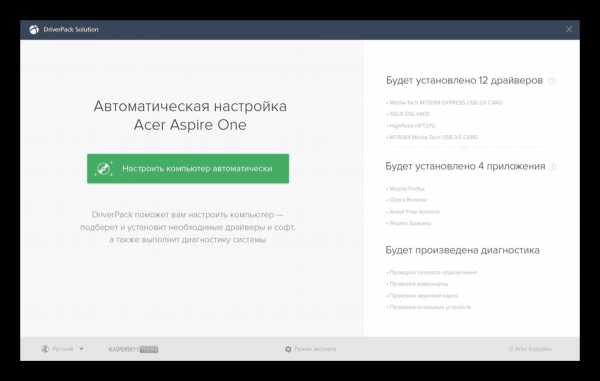
После запуска DriverPack Solution начинается автоматическое сканирование системы, а после вы будете уведомлены о том, какие именно драйверы следует обновить или загрузить с нуля. Здесь вы уже сами вправе принимать решение по инсталляции. При этом учитывайте, что действие программы распространяется и на некоторые приложения, например, браузеры или антивирусы. Она может порекомендовать обновить их. В качестве рекламы интегрированы специальные пункты, которые активированы по умолчанию. Если вы не снимете соответствующие галочки, во время обновления драйверов загрузятся и приложения, которые вы не выбирали для установки. Именно этот аспект и является минусом DriverPack Solution, из-за которого многие обходят этот инструмент стороной.
Скачать DriverPack Solution
DriverMax
DriverMax — еще одна популярная программа в своем сегменте. Она распространяется платно, но имеет и бесплатную версию с определенными ограничениями. Сюда входит отсутствие возможности одновременного обновления абсолютно всех драйверов. Каждый файл придется скачивать отдельно, постоянно нажимая на соответствующие кнопки и дожидаясь завершения скачивания. В остальном же DriverMax превосходит конкурентов по скорости работы, корректности подбора версий файлов и дополнительным функциям, которые могут оказаться полезными определенным пользователям.
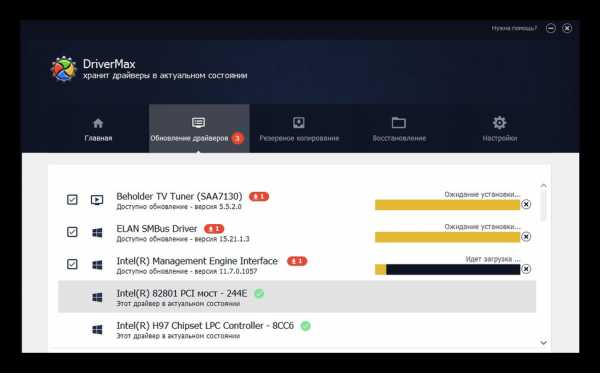
Что касается инсталляции обновлений, то здесь она происходит стандартно — сканируется система, затем на экране отображается уведомление о найденных апдейтах, а юзеру остается только установить желаемые. Отметим расширенные опции: сюда относится отображение основной информации о ПК, включая объем подключенных накопителей, а также создание резервных копий с возможностью дальнейшего их восстановления. Мы советуем попользоваться бесплатной версией DriverMax и при желании приобретать полную, сняв все ограничения. Более детальную информацию о различии сборок вы найдете на официальном сайте, перейдя по указанной далее ссылке.
Скачать DriverMax
DriverHub
Третья по популярности в русскоязычном сегменте программа имеет название DriverHub. Она распространяется бесплатно без каких-либо ограничений, скрытых установок и навязчивой рекламы. Именно из-за этих причин данное ПО быстро набрало популярность и закрепилось в топе подобных инструментов. Если вы обратите внимание на интерфейс, изучив представленный далее скриншот, то увидите, что внешний вид DriverHub выполнен в современном стиле, все важные разделы вынесены в левую часть окна, поэтому никаких проблем с пониманием управления возникнуть не должно.
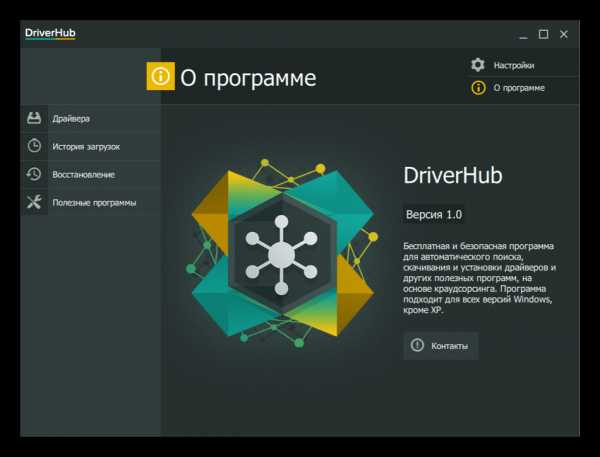
По функциональности DriverHub ничем не уступает уже рассмотренным ранее приложениям. Здесь имеется автоматическая проверка, восстановление системы в случае неудачной инсталляции ПО, история загрузок, а также список полезного софта, доступного для загрузки. Последнее отчасти является рекламным ходом, но при этом некоторые пользователи действительно смогут найти в этом разделе полезные для себя решения. DriverHub обнаруживает все подключенные встроенные комплектующие и периферийное оборудование, а обновления ищет в сети, поэтому для корректной инсталляции потребуется активное подключение к интернету.
Скачать DriverHub с официального сайта
Driver Genius
Driver Genius — пожалуй, одна из самых функциональных программ, о которой пойдет речь в нашей сегодняшней статье. Сразу начнем с того, что этот софт распространяется платно. Предварительно вы можете загрузить демонстрационную версию для ознакомления с основными параметрами и опциями. Русского языка интерфейса здесь тоже нет, но если вы хотя бы немного знаете о принципах использования подобного ПО, проблем с пониманием возникнуть не должно. Внешний вид выполнен в стиле похожих приложений. Слева отображается список разделов, а справа находится основной блок с кнопками и всей необходимой информацией.

Теперь обсудим основные возможности. Наличие обновлений проверяется автоматически по заранее установленному расписанию, которое редактируется в настройках. То есть Driver Genius постоянно функционирует в фоновом режиме, но при этом почти не потребляет системные ресурсы. При обнаружении новых загрузок вы получите уведомление о том, что файлы готовы к скачиванию. По окончании инсталляции произойдет самостоятельная очистка от лишних файлов, что тоже доступно к запуску вручную путем нажатия на соответствующую кнопку. Устройства, которые из-за каких-либо ситуаций не функционируют, будут отображены в специальном разделе. Дополнительно вы можете использовать функцию для улучшения работы системы либо же создать резервную копию, если на это имеются определенные причины.
Скачать Driver Genius
Snappy Driver Installer
Далее речь пойдет о программе Snappy Driver Installer. Это бесплатный установщик драйверов, предлагающий юзеру самый большой набор фильтров результатов поиска. Если вы обратите внимание на приведенное ниже изображение, то увидите, что абсолютно все функции и дополнительные кнопки в Snappy Driver Installer выведены на левую панель. Никаких всплывающих окон или отдельных меню не имеется. С одной стороны некоторым пользователям понравится такой подход, другие же будут недовольны тем, что ненужные элементы всегда мешаются под рукой. Этот софт распространяется бесплатно, а также не имеет скрытой рекламы или навязчивых предложений по установке дополнительных вспомогательных программ.

Рассмотрим непосредственно процесс обновления драйверов. В Snappy Driver Installer нет никаких инструментов, запускающих автоматическое сканирование по расписанию, поэтому вам придется осуществлять все действия самостоятельно. По завершении анализа отобразится список со строками состояния. Драйверы, нуждающиеся в обновлении, будут помещены надписью «Доступно обновление (Интернет)». Вы можете отметить галочками все необходимые для инсталляции пункты и запустить этот процесс. Дополнительно слева имеются фильтры, которые мы упомянули еще в начале материала. Они используются для сортировки результатов поиска в драйверпаках. На том же изображении выше вы видите все варианты. Достаточно будет просто отметить нужные пункты галочками, чтобы произвести фильтрацию.
Скачать Snappy Driver Installer
DriverScanner
В DriverScanner нет никаких дополнительных функций, о которых неоднократно шла речь выше. Все инструменты здесь направлены исключительно на поиск обновлений драйверов для обнаруженных устройств. Именно из-за этого определенная категория пользователей предпочитает DriverScanner, а другим же в обязательном порядке нужны и какие-то вспомогательные опции, поэтому они и обходят это ПО стороной. Отметим, что для скачивания бесплатно доступна демонстрационная версия. При взаимодействии с ней вы узнаете, как все же осуществляется сканирование и какие обновления способна найти DriverScanner. Процедура инсталляции возможна только в полноценной версии, а ее придется приобретать на официальном сайте.
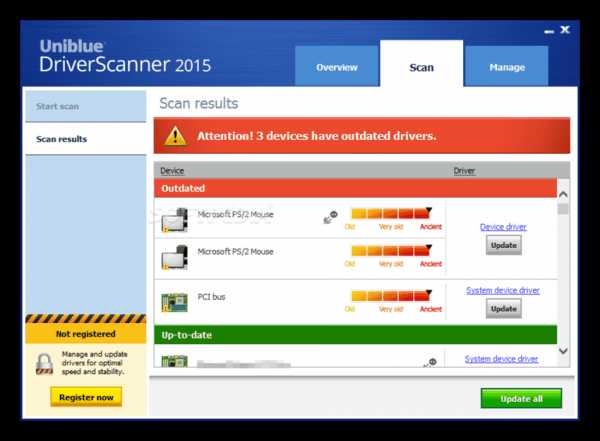
Скачать DriverScanner
Double Driver
Double Driver больше подойдет опытным пользователям, кто хочет помимо возможности обновления драйверов получить множество дополнительных опций по управлению ними. Сюда входит резервное копирование из текущей операционной системы, сохранение списков ПО в текстовом формате, откат текущей версии драйвера и, конечно же, обновление из сетевых библиотек. Отдельно хотелось бы вынести функцию по созданию резервных копий из ОС, которую уже не получается запустить. Это позволит сохранить важные драйверы, перенеся их на новую Windows, используя всю ту же программу Double Driver.
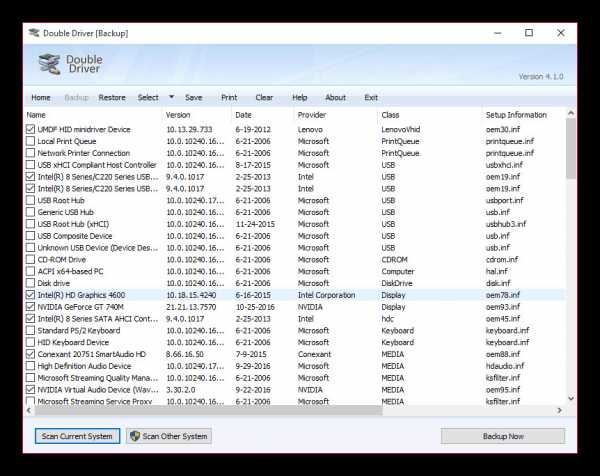
Этот софт не нуждается в инсталляции, поскольку функционирует портативно. Он имеет простой и незамысловатый графический интерфейс, отображает историю драйверов, дату инсталляции и создания. К сожалению, русский язык отсутствует, а также не гарантируется полностью корректное взаимодействие с Windows 10.
Скачать Double Driver с официального сайта
Driver Booster
В качестве предпоследнего представителя сегодняшнего материала мы рассмотрим Driver Booster. Это программное обеспечение было разработано известной компанией IObit, которая уже зарекомендовала себя среди пользователей своими мощными решениями по оптимизации системы и полному удалению софта на Windows с очисткой от остаточных файлов. Driver Booster имеет бесплатную и расширенную версии. Более детальную информацию о бесплатной и платной сборке вы найдете на официальном сайте. Однако всегда перед покупкой мы рекомендуем протестировать стандартную версию, дабы убедиться в том, что используемый софт вам подходит и вы готовы задействовать его на постоянной основе.
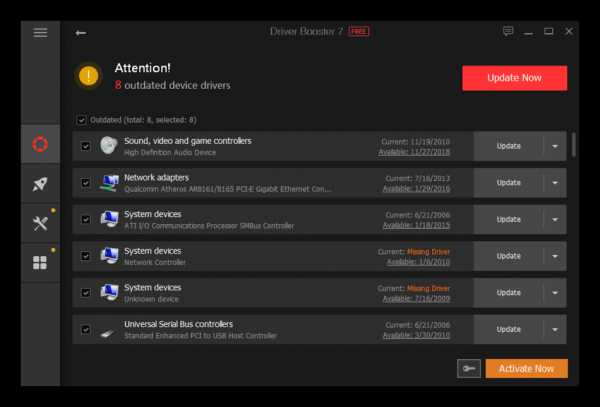
Обновление драйверов — главная функция Driver Booster. При этом встроенная система сканирования системных ошибок позволит решить их как раз путем установки апдейтов. То есть если вы столкнулись с синим экраном смерти или другими сбоями, вам не обязательно самостоятельно искать коды ошибки и обновлять абсолютно все ПО. Достаточно будет запустить соответствующее сканирование в Driver Booster и дождаться результатов. После этого софт сам покажет, какие именно драйверы нуждаются в обновлении. Дополнительно здесь присутствует инструмент, позволяющий быстро скачать последние поддерживаемые версии важных библиотек DirectX, .NET Framework и Visual C++. В остальном же Driver Booster работает по тому же принципу, что и другие подобные представители.
Скачать Driver Booster
Device Doctor
Мы решили поставить этого представителя на последнее место, поскольку это самая противоречивая программа сегодняшней статьи. Особенность Device Doctor заключается в том, что после сканирования на компьютер будут загружены исполняемые файлы для инсталляции драйверов. Их нужно запустить самостоятельно, а потом следовать инструкциям Мастера установки. Некоторым пользователям такая реализация покажется даже удачной, но большинству она попросту не подходит. Имеется в Device Doctor и премиальная версия, но никаких преимуществ она не дает, поэтому ее смело можно назвать бесполезной. Если вас все-таки заинтересовало это решение, советуем скачать и проверить бесплатную версию. Вполне вероятно, что это именно тот инструмент, который вы долго искали.

Скачать Device Doctor
На этом наш список программ для обновления драйверов заканчивается. Сегодня вы ознакомились с девятью различными инструментами, способными реализовать поставленную задачу. Как видите, каждый из них обладает определенными особенностями, влияющие на общее взаимодействие. Мы же не будем рекомендовать какое-то конкретное решение, а предоставим выбор вам.
Мы рады, что смогли помочь Вам в решении проблемы.Опишите, что у вас не получилось. Наши специалисты постараются ответить максимально быстро.
Помогла ли вам эта статья?
ДА НЕТlumpics.ru
Путеводитель по утилитам для обновления драйверов
У каждого пользователя — свой список мероприятий по наведению порядка на компьютере. В него очень часто входят: создание резервной копии данных, чистка временных папок, деинсталляция и установка приложений. Некоторые из подобных операций достаточно просты, но отнимают немало времени.
Логично, что списки to-do малоприятны при их регулярном выполнении, и с этим, как правило, неплохо справляются всевозможные утилиты. В этом путеводителе речь пойдет о программном обеспечении, которое берет на себя такую задачу, как установка, обновление и удаление драйверов, установленных в системе. Безусловно, есть альтернативные методы. Так, пользователь может узнать информацию о производителе комплектующих, зайти на сайт, скачать и установить обновления из раздела «Драйверы». Второй, также вероятный метод — использование сервисного ПО. Кроме того, известные разработчики (в их числе AMD, Nvidia и другие) встраивают в графические оболочки драйверов автообновление — поэтому проблема решается сама собой.
Тем не менее, если есть возможность оперативного обновления всех устаревших драйверов, в том числе по расписанию, почему бы этими удобствами не воспользоваться?
Driver Genius
Домашняя страница: http://www.driver-soft.com/
Информация о доступных обновлениях в Driver Genius
Деинсталляция драйверов в Driver Genius
Driver Genius — одна из наиболее известных драйвер-утилит, которая, судя по описанию, берет на себя заодно функцию мониторинга, а также предоставляет детальную информацию о системе. Полный перечень ее возможностей выглядит так:
- Поиск обновлений драйверов
- Бэкап драйверов, установленных в ОС
- Компоновка всех драйверов в автоинсталлятор
- Удаление драйверов, конфликтующих с системой, для повышения производительности
- Отображение системной информации о компьютере
- Мониторинг температуры
Обновление драйверов
Еще на этапе установки скачивается актуальная база со списками драйверов с сайта разработчика. После инсталляции предлагается запустить сканирование. Далее, при обнаружении доступных обновлений, можно скачать новые драйверы — правда, вопрос, поставленный программой, выглядит так: «Не желаете ли вы зарегистрироваться и обновить устаревшие драйверы?». Увы, при использовании незарегистрированной версии применить обновления не удастся. По такому же принципу работают другие программы обзора, хотя, со стороны разработчиков, блокирование основной функции является не очень рациональным решением. Так или иначе, но без регистрации оценить качество обновлений можно лишь в теории.
На компьютере, где проводится тестирование, предлагается обновить 5 компонентов, куда входят драйверы AMD, сетевые, звуковые и драйверы контроллера. При выборе компонента из списка доступна информация о текущей версии, также в нижней части окна можно перейти по ссылке и ознакомиться с информацией о последней версии драйвера на сайте http://www.driverswizard.com, включая версию ОС, размер пакета, разработчика и другие подробности.
Создание резервной копии
Бэкап драйверов полезен в том случае, если планируется переустановка системы, для переноса на компьютер с аналогичной конфигурацией, либо непосредственно для хранения важных данных.
Driver Genius сканирует системную информацию о доступных драйверах, но делает не просто «слепок», а комплект, который в дальнейшем можно установить по аналогии другими с драйвер-пакетами. При создании резервной копии возможен выбор только необходимых компонентов из списка. Удобно в данном случае и то, что предоставляется 4 типа хранения драйверов: папка, архив, инсталлятор или самораспаковывающийся архив.
Восстановление из резервной копии
Принцип установки пакета драйверов прост: в разделе «Restore Drivers» нужно указать программе путь к файлу или папке. В бесплатной версии действует ограничение: разрешается восстановить из архива драйверы видео- и сетевой карт.
Удаление драйверов
Данную операцию можно проделать через стандартный Диспетчер устройств. Преимущество удаления через раздел «Uninstall Drivers» заключается в том, что можно выбрать ненужные драйверы и удалить их за один подход. Попутно, с информацией об удаляемых компонентах можно ознакомиться внизу окна при выделении элемента в списке.
Системная информация
В разделе «Hardware Info» содержится информация, которая будет полезна при диагностике оборудования, поиске информации об устройствах при ручном обновлении драйверов. В принципе, этот раздел не так и важен в контексте основных функций, к тому же, в меню «Tools — Device Diagnostics» можно найти действительно необходимую информацию об устройствах: ID, производитель и т. д.
Информация о драйвере, доступная в разделе диагностики
Настройки
Из ряда настроек программы стоит отметить несколько интересных опций. В разделе «Update Drivers» можно указать сервер для скачивания обновлений, в «Security» — включить сканирование драйверов после скачивания, в «Schedule» — проверку обновлений драйверов по расписанию.
Резюме
Стандартный менеджер обновлений драйверов с основными функциями в наличии: обновление, удаление, бэкап и восстановление. Driver Genius также включает в себя дополнительные диагностические функции.
[−] Отсутствие локализации
[−] Ограничения бесплатной версии, не позволяющие ознакомиться с процессом обновления
[+] Хорошая функциональность
[+] Дополнительные функции
Driver Reviver
Домашняя страница: http://www.reviversoft.com/driver-reviver/
С первой минуты Driver Reviver производит впечатление унифицированного аналога Driver Genius. На эту же мысль наводит интерфейс программы.
Обновление драйверов
При запуске, Driver Reviver сразу же приступает к сканированию. Результат, сообщаемый утилитой, на данной конфигурации, весьма оптимистичен: «Состояние драйверов — отличное». То есть, ни один компонент не нуждается в обновлении. Это заставляет немного усомниться в полноте базы драйверов. Непонятно также, каким образом происходит процесс ее обновления. Возможно, предполагаемая база синхронизируется только при обновлении самой программы.
Создание резервной копии и восстановление
Восстановление драйверов в Driver Reviver
Эта функция доступна пользователю в разделе «Резервная копия». Здесь на выбор полный или выборочный бэкап, без заданного формата хранения. Восстановление доступно в этом же разделе, по нажатию кнопки «Начать восстановление. Как несложно заметить, каждая копия отметку о времени, что позволит безошибочно восстановить тот или иной драйвер в случае конфликта обновлений или подобной ошибки.
Настройки
В настройках Driver Reviver можно активировать обновление по расписанию, с автоматической загрузкой и установкой драйверов, есть выбор определенного дня недели и времени суток.
Резюме
Driver Reviver — очень простая утилита, предназначенная для обновления драйверов и резервного копирования, без дополнительных функций.
[+] Крайняя лаконичность
[+] Удобный планировщик обновлений
[−] Неполная база драйверов
[−] Неудобное переключение разделов
[−] Малоинформативный диалог создания выборочной резервной копии
PerfectUpdater
Домашняя страница: http://www.raxco.com/home/perfectupdater.aspx
На сайте разработчика есть возможность скачать ознакомительную версию программы, для этого нужно нажать кнопку Free Scan и заполнить необходимые поля для получения ссылки на инсталлятор.
Из примечательных особенностей, указанных в описании, можно выделить следующие:
- Создание резервной копии драйверов перед обновлением
- Установка только оригинальных драйверов
Для кого-то эти функции окажутся малозначительными, но для пользователей, которые делают акцент на системной безопасности, это некоторая дополнительная гарантия.
Обновление драйверов
Программа около минуты (т. е., чуть дольше, по сравнению с аналогами) сканировала компьютер и нашла 16 устаревших драйверов. Впрочем, как оказалось, часть устройств дублируется, вторая их часть отсоединена от компьютера (веб-камера, flash-диски и т. п.). Странно, что к «unplugged» программа отнесла драйвер под названием «Универсальный монитор PnP».
PerfectUpdater предоставляет достаточно детальную информацию о драйверах, которые следует обновить. Степень устаревания отображена в колонке Driver Age — в данном случае оказалось, что все 16 драйверов «ancient», то есть, «древние» (именно так, к примеру, оценивается драйвер, не обновляемый на 5 месяцев).
Также для каждого драйвера доступно описание в виде сравнения версий — и не нужно открывать отдельное информационное окно, достаточно беглого взгляда для оценки общей ситуации.
Касательно такой особенности, как «Установка только оригинальных драйверов». Оригинальный — не значит аналогичный, и вполне может оказаться, что цифра версии будет ниже той, которая указана в устаревшем драйвере. Так, системный драйвер IDE-контроллера от Microsoft (версия 6.2) было предложено обновить до новейшей версии — 5.2, но уже от производителя AMD. Что ж, это вполне соответствует описанию.
PerfectUpdater: сравнение версий драйверов
Даже при попытке скачать единичный апдейт появляется окно регистрации, поэтому проверить бэкап перед обновлением не представляется возможным.
Создание резервной копии и восстановление
Схема очень напоминает Driver Reviver: пользователь может выбрать полный или выборочный бэкап. На данном этапе видны определенные различия между программами. Так, PerfectUpdater предоставляет подробную информацию, которая позволяет ознакомиться с ID устройства, производителем, датой выпуска драйвера, в то время как Driver Reviver умалчивает об этом.
Driver Reviver vs. PerfectUpdater
Созданные резервные копии находятся во вкладке Restore, в порядке хронологии, с соответствующей датировкой.
Настройки
В настройках PerfectUpdater можно указать пути для хранения оригинальных драйверов (резервных копий), а также скачанных в процессе обновления. В «Exclusion List» ведется список исключений, необходимый в ситуациях, когда те или иные драйверы не нужно обновлять по различным причинам.
Планировщик удобен тем, что настройка осуществляется даже одним кликом: можно установить флажок напротив опций «Every Day» или «Every week», вместо того, чтобы отмечать дни недели.
Резюме
Достаточно информативный менеджер драйверов со стандартным набором функций. Более функциональный аналог Driver Reviver.
[−] Отсутствие русской локализации
[+] Удобное создание резервной копии
[+] Хорошая информативность
DriverScanner 2013
Домашняя страница: http://www.uniblue.com/software/driverscanner/
Обновление драйверов
По завершению сканирования системных драйверов, утилита DriverScanner показала себя с лучшей стороны, чем некоторые ее «коллеги по цеху»: найдено 9 устаревших драйверов, в то время как в DriverGenius, например, обнаружено только 4.
DriverScanner предоставляет информацию, которая, фактически, ничем не может быть полезной (вроде статистики «Самый старый драйвер»), также предлагает загрузить другие продукты компании Uniblue: оптимизатор системы и дефрагментатор. Поэтому возникает желание перейти из вкладки «Обзор» в более информативный раздел «Результаты проверки». Здесь можно ознакомиться со списком устройств, для которых имеются обновления.
Список доступных обновлений DriverScanner 2013
В данном списке, помимо прочего, присутствуют отсоединенные устройства, также есть дубликаты драйверов оборудования. В результатах проверки, при нажатии на ссылку, можно ознакомиться с информацией о драйвере — данные представлены в виде сравнения текущей и актуальной версий.
Информация о версии драйверов
Настройки
В разделе «Управление» ведется учет точек восстановления. То есть, при обновлении драйверов DriverScanner автоматически создает контрольную точку. Это, по всей видимости, не самая удобная замена резервным копиям, тем более что вручную создать точку для отката не представляется возможным.
Планировщик, по неизвестной причине отнесенный в «Общие параметры», доступен только после регистрации программы.
Резюме
Очевидно, идея программы возникла не с «чистого листа», имеется схожесть с вышеупомянутыми программами. В то же время, важные функции разработчиками забыты (бэкап и восстановление) и, в частности, ограничены в бесплатной версии (планировщик).
[−] Бедная функциональность
[−] Неудобный интерфейс
[+] Достаточно эффективный поиск обновлений
[+] Русская локализация
Driver Robot
Домашняя страница: http://driverrobot.com/
Список найденных обновлений в Driver Robot
Driver Robot, ни много ни мало, содержит в себе самую большую базу драйверов в мире — об этом сказано на сайте driverrobot.com. В данном факте можно усомниться, к тому же, 100 тыс. наименований не поддаются сравнению по той простой причине, что в других программах информация такого рода недоступна.
Обновление драйверов
Тем не менее, косвенное подтверждение заявленной характеристике («Huge database») нашлось: по результатам сканирования Driver Robot выдал список из 28 устаревших (Out of Date) драйверов. Впрочем, универсальный монитор PnP упомянут четырежды, двухканальный контроллер — дважды, с десяток строк — для «фантомных», непонятных устройств.
К сожалению, красочная диаграмма вверху главного окна не так полезна, как информация о версиях обновлений, которой здесь нет. В разделе «Downloads» имеется возможность скачать каждый из драйверов по отдельности, и здесь хотя бы указан размер пакетов.
Вторая функция программы, о которой можно было и не упоминать, — анализ драйверов. Утилита сканирует компьютер и по итогу выдает файл для экспорта и последующей загрузки на сервер Driver Robot. Увы, просмотреть этот список не представляется возможным, не говоря уже о получении сведений об ID или разработчике того или иного устройства.
Резюме
Driver Robot — утилита с хорошей базой драйверов, но с крайне минималистичной функциональностью.
[+] Большая база драйверов
[−] Минимум полезных функций
[−] Низкая информативность
DriverPack Solution
Домашняя страница: http://drp.su/ru/
Первая загрузка оказалась достаточно медленной: при запуске программы производится ничем не объяснимая распаковка.
DriverPack Solution предлагает установить все необходимые драйверы одним кликом. В отличие от службы Windows Update, утилита вполне автономна и существует без наличия интернета. Второй, приводимый разработчиками аргумент в пользу их творения, — база DriverPack Solution поддерживает значительно больший список устройств. Однако можно заметить, что, при отключении Windows Update, в программе отображается соответствующее уведомление. Зачем эта служба при работе DriverPack Solution, не поясняется.
Сам дистрибутив, который можно скачать с сайта, представляет собой облегченную версию всего комплекса DriverPack Solution и занимает чуть более 10 МБ. При этом в дистрибутив входят базы драйверов, «программы и диагностические утилиты», от которых можно отказаться на этапе установки. Комплект с драйверами (он же драйверпак) скачивается отдельно через BitTorrent (см. раздел «DriverPack Solution 13 сборка для DVD»).
Обновление драйверов
Вообще говоря, идея с подобными драйверпаками — «все в одном» — достаточно спорная: уже спустя пару месяцев нужно скачивать новую версию DVD. Поэтому вполне возможно, что суммарно программа потребует больше траффика, чем упомянутая Windows Update.
Привычной кнопки сканирования в программе не оказалось, вместо этого во вкладке «Драйвера» отображается текущий статус — «Отсутствуют базы драйверов». Из описания следует, что DriverPack Solution Lite имеет серьезное ограничение: можно скачивать недостающие драйверы, но обновлять устаревшие нельзя. Но информации об этих «недостающих драйверах» нигде нет.
Одним словом, интерфейс программы не интуитивен. Кнопка «Конфигуратор», посредством которой рекомендуется скачивать драйверы, ведет на сайт программы, и в конечном счете непонятно, какие шаги предпринимать далее.
Как поясняется в справке, если интересует обновление конкретного драйвера, не обязательно скачивать полновесную базу размером в несколько гигабайт. Можно воспользоваться интернет-поиском на базе DevID, который доступен во вкладке «Онлайн».
Однако ни одна из трех попыток поиска не увенчалась успехом: сайт выдает одно и то же сообщение: «Сейчас этот драйвер невозможно скачать».
Таким образом, видится только один выход из этой неразберихи — бесплатно обновить DriverPack Solution до полной версии.
Создание резервной копии и восстановление
Поддерживается 2 вида бэкапа: базовый (резервная копия создается из текущей базы DriverPack Solution) и системный (резервная копия формируется из установленных в системе драйверов). И все же непонятно, зачем в данный раздел включена ссылка на службу восстановления системы Windows, если вместо этого было бы логично ввести более внятный интерфейс для создания резервной копии / восстановления. За примерами не нужно ходить далеко (см. программы выше).
Настройки
В секции настроек можно активировать режим эксперта, который расширяет список опций, а также открывает доступ к вкладке «Разное».
DriverPack Solution: вкладка «Разное»
В ней расположен список установленных драйверов, разделенный на неизвестные, стандартные, устаревшие и актуальные. Впрочем, ничего с этим списком сделать нельзя, кроме поиска драйверов для устройств из предоставленного списка на сайте http://devid.drp.su.
Системная информация
В разделе «Диагностика» вкладки «Драйвера» доступны сведения о различных системных устройствах: температура процессора, свободное месте на жестком диске. По сути, эта функция никак не связана с прямыми обязанностями программы.
Поиск драйвера онлайн
Резюме
DriverPack Solution — во многом интересное приложение с набором возможностей, которых нет в программах подобного типа. С другой стороны, не хватает четкости в настройках, описания функций, удобства онлайн-поиска и управления базой драйверов.
[+] Подробная справка
[+] Бесплатность
[−] Невнятный интерфейс
[−] Чрезмерные ограничения Lite-версии
Сводная таблица
| Driver Genius | Driver Reviver | PerfectUpdater | DriverScanner 2013 | Driver Robot | DriverPack Solution | |
| Разработчик | Driver-Soft Inc. | ReviverSoft | RAXCO Software | Uniblue Systems Limited | Blitware Technology Inc. | Артур Кузяков |
| Лицензия | Shareware ($29.99) | Shareware ($29.99) | Shareware ($19.99) | Shareware ($29.95) | Shareware ($39.95 / год) | Freeware (GNU GPL) |
| Платформы | Windows 2000+, Windows Server 2003+ | Windows XP+ | Windows XP+ | Windows XP+ | Windows XP+ | Windows XP+ |
| Русская локализация | − | + | − | + | − | + |
| Сравненние версий драйверов | + | + | + | + | − | − |
| Создание резервной копии | + | + | + | создание точки восстановления | − | + |
| Восстановление резервной копии | + | + | + | откат к предыдущей конфигурации | − | восстановление Windows |
| Удаление драйверов | + | − | − | − | − | − |
| Детальная информация о драйверах | + | + | + | + | − | + |
| Планировщик обновлений | + | + | + | + | − | − |
www.ixbt.com
Лучшие программы для установки драйверов на Windows
После переустановки операционной системы или замены оборудования компьютера требуется повторная установка драйверов. Пользователям необходимо определить модель устройства и загрузить программное обеспечение с официального сайта производителя. Когда нужно установить новые драйвера для сетевой карты, процессора, видеокарты и других комплектующих ПК или ноутбука, ручной поиск и установка драйверов может занять несколько часов времени. Автоматизировать процесс инсталляции драйверов на Windows можно с помощью специальных программ — менеджеров драйверов.Лучшие программы для установки драйверов на Windows
Основные преимущества программ для автоматического обновления драйверов:
- Полная автоматизация процесса поиска и инсталляции ПО. Не нужно искать точную модель процессора или видеокарты, чтобы загрузить драйвер. Это большой плюс для неопытных ПК-пользователей.
- Экономия времени. Работа по поиску и установке программного обеспечения выполняется в 3-4 клика.
- Поддержка всех производителей комплектующих.
- Возможность создания бэкапов для восстановления предыдущих версий ПО оборудования.
DriverHub

DriverHub — бесплатный софт для сканирования системы на наличие обновлений драйверов. Приложение доступно для ОС Windows 7, 8 и 10. Программа не поддерживается на Windows XP.
Интерфейс DriverHub переведен на русский язык. Это заметно упрощает процесс навигации и работы с приложением.
В базе данных утилиты находится более миллиона драйверов для видеокарт, материнских плат, процессоров и т.д. Программное обеспечение приложение загружает с официальных сайтов производителей. Благодаря этому пользователи могут быть спокойны за безопасность системы.
Основные возможности DriverHub:
1. Поиск и установка драйверов — главная функция программы. Этот инструмент позволяет обновить драйвера и найти отсутствующее ПО у оборудования. Поиск занимает не более 2 минут.
2. Просмотр истории загрузок. В этом разделе можно посмотреть историю загрузки драйверов для отдельного устройства: дата выхода версии и разработчик. Также в этом разделе можно открыть папку, где располагается установленный драйвер.
3. Откат до предыдущей версии драйверов.
4. Управление операционной системой. Из интерфейса DriverHub можно запустить инструменты для управления Windows: панель управления, диспетчер задач, консоль, управление сетями и т.д.
Программу DriverHub можно загрузить на официальном сайте разработчиков ru.drvhub.net или на сайте https://www.softsalad.ru/.DriverMax

DriverMax — удобная утилита для автоматической установки обновлений драйверов. Программа поддерживает более 2 миллионов устройств от популярных производителей. Распространяется на бесплатной основе для операционной системы Windows (XP, Vista, 7, 8 и 10). Интерфейс полностью переведен на русский язык.
Основные возможности программы DriverMax:
1. Проверка и установка обновлений драйверов. Процесс занимает 2-3 минуты.
2. Резервное копирование. Этот инструмент позволяет создавать точку восстановления Windows или бэкапы для конкретных драйверов. Благодаря этому можно восстановить операционную систему со всеми установленными драйверами в случае сбоев.
3. Просмотр информации о компьютере. На главном экране в интерфейсе утилиты доступна информация о системе: версия Windows, процессор, объем ОЗУ и размер жесткого диска.
Driver Talent
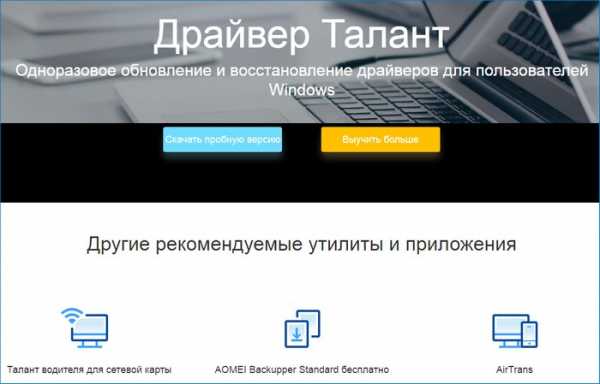
Driver Talent — простая утилита для автоматизации обновления драйверов на Windows. Скачать и установить программу можно абсолютно бесплатно. Интерфейс приложения выполнен в стиле «минимализм» и поддерживает русский язык.
Возможности программы Driver Talent:
1. Сканирование системы. Запустить сканирование можно на главном экране интерфейса. По завершению процесса поиска драйверов (2-3 минуты) утилита предложит скачать и установить обнаруженные обновления.
2. Бэкапы. Инструмент, предназначенный для создания резервных копий для отдельных драйверов.
3. Предварительная загрузка. Функция позволяет выполнить предварительную загрузку драйверов для своего компьютера или импорта/экспорта на другое устройство. В этом случае не запускается автоматическая установка программного обеспечения.
Device Doctor

Device Doctor — приложение для обновления драйверов устройств на Windows 7, 8.1, 10 и XP. Программа распространяется на бесплатной основе. Главный недостаток утилиты – отсутствие русского языка.
В базе данных программы Device Doctor доступны драйвера для более чем 13 миллионов устройств. Общий размер всех драйверов — более 3 терабайт. Пополнение базы происходит каждую неделю.
Возможности Device Doctor:
1. Сканирование системы и последующая установка обновлений драйверов.
2. Создание резервных копий отдельных версий установленных драйверов.
3. Просмотр истории загрузок программного обеспечения для оборудования.
DriverPack Solution

Существует 3 разные сборки утилиты DriverPack:
1. Online. Для работы этой версии софта требуется подключение к сети. Приложение устанавливается на компьютер, после чего начинается сканирование системы. Загрузка обновлений драйверов выполняется из Интернета. Главное преимущество сборки — маленький размер (не более 600 Кб).
2. Offline Network. Оффлайн версия приложения, которая не требует подключения к Интернету. В базе данных этой сборки содержатся драйвера для сетевого оборудования: модем, wi-fi роутер, сетевая карта. Размер программы – более 450 Мб.
3. Offline Full. Эта сборка работает в оффлайн-режиме и подходит для пользователей, у которых нет подключения к Интернету. Размер этой версии софта составляет 12 Гб. Все драйвера для оборудования хранятся в образе утилиты. База данных приложения включает в себя ПО для любых устройств: принтеры, видеокарты, процессоры, модемы, звуковые карты и т.д. Скачивание этой версии программы выполняется через torrent.
Метки к статье: Драйвера
remontcompa.ru
Лучшие программы для обновления драйверов
Пользователи часто сталкиваются с проблемами, связанными не с «багами» в программах или операционной системе, а с драйверами. Например, при отсутствии драйвера на сетевую карту вы не сможете настроить подключение к интернету, а некорректно установленный драйвер видеокарты означает, что у вас не запустится ни одна игра.Специалисты, которые часто настраивают компьютеры и ноутбуки, знают об этой проблеме не понаслышке. В этой статье вы познакомитесь с самыми эффективными приложениями для обновления драйверов. Итак, приступаем к настройке вашего компьютера.
Driver Pack Solution
Driver Pack Solution (драйвер пак солюшен) – одна из лучших утилит для обновления драйверов. Программа выполнена в формате образа ISO. Это виртуальный диск, который открывается через специальную программу (например, Daemon Tools или Alcohol 120%). Образ ISO имеет большой объем (около 11 Гб). Но есть и версия которая занимает гораздо меньше места и для её работы нужен интернет.Важной особенностью приложения является то, что им можно пользоваться на компьютерах, где нет подключения к интернету. Многие другие программы для обновления драйверов в обязательном порядке заходят в Сеть, чтобы загрузить оттуда нужный драйвер. И в этом заключается ключевое преимущество: вы скачиваете образ лишь однажды и пользуетесь им.

Откройте скачанный файл, и программа автоматически обследует ваш компьютер. По результатам сканирования выдается отчет примерно такого образца (на скриншоте ниже):
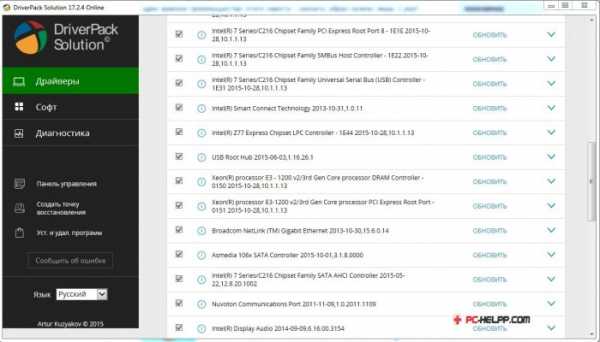
Пользователю нужно отметить галочками те драйвера, которые должны быть установлены, и щелкнуть кнопку для начала операции. Некоторые пользователи предпочитают нажимать «Обновить все». Такая операция занимает не более 10-15 минут, после чего компьютер или ноутбук получает все требуемые драйверы. В некоторых случаях редкие драйвера приходится искать самостоятельно, поскольку их может не оказаться в базе данных программы. Впрочем, это происходит нечасто – все-таки сборка достаточно большая.
Перед началом установки драйверов рекомендуется создать контрольную точку Windows для восстановления системы.
В случае непредвиденных сбоев вы сможете откатить систему до предыдущего рабочего состояния.Driver Booster
Удобная русскоязычная программа с бесплатной версией. Она быстро просканирует компьютер и определит старые драйвера.Утилита не просто покажет устаревшие драйвера, но и отметит критичность обновления, то есть, те драйвера, которые настоятельно рекомендуется обновить как можно скорее.

Особенностью приложения является возможность обновления драйверов в фоновом режиме. Вы нажимаете одну кнопку, и программа запускает установку. Автоматически создается контрольная точка, чтобы откатить систему до рабочего состояния в случае неудачной установки новых драйверов.
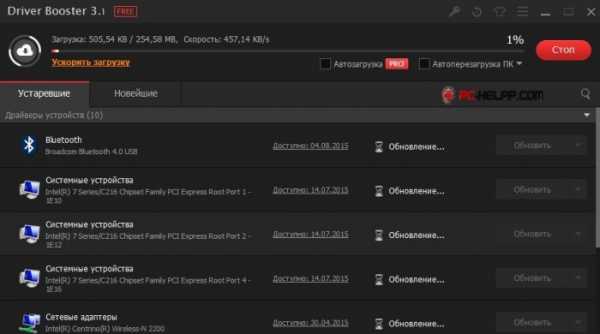
Если вам приходится часто иметь дело с драйверами (профессионально занимаетесь настройкой компьютеров, обновляете программы), эта утилита будет весьма востребованной в комплекте вашего программного обеспечения.
Driver Checker
Нельзя не упомянуть об этой полезной утилите. Представьте ситуацию: вы собираетесь переустанавливать операционную систему Windows, но вы не сохранили ни одного рабочего драйвера для ваших устройств. Это приложение позволяет создавать резервные копии (бэкап) всех используемых активных драйверов, а затем восстановить их на новой ОС. В подобных ситуациях программа оказывается незаменимой!Пользоваться утилитой очень легко. Запустите ее, и она сама предложит выполнить сканирование системы. Пример на скриншоте:

После завершения сканирования программа предоставит отчет, какие именно драйвера нуждаются в обновлении.

Slim Drivers
Простая и бесплатная программа для проверки драйверов и их обновления.Она не способна устанавливать драйвера в фоновом режиме, однако быстро просканирует жесткий диск и выдаст перечень прямых ссылок на новые драйвера. Естественно, это экономит много времени.
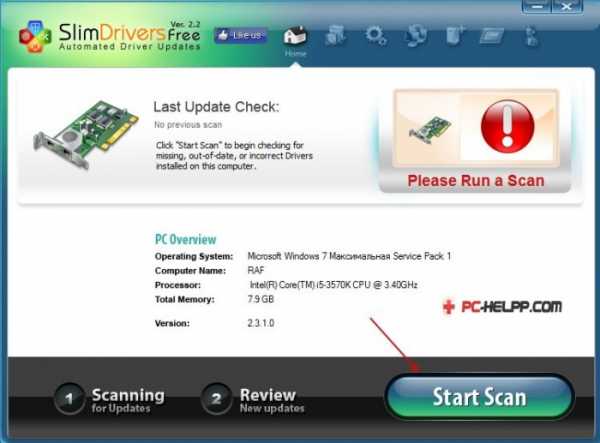
Вот программа нашла 5 устаревших драйверов и предлагает их обновить.
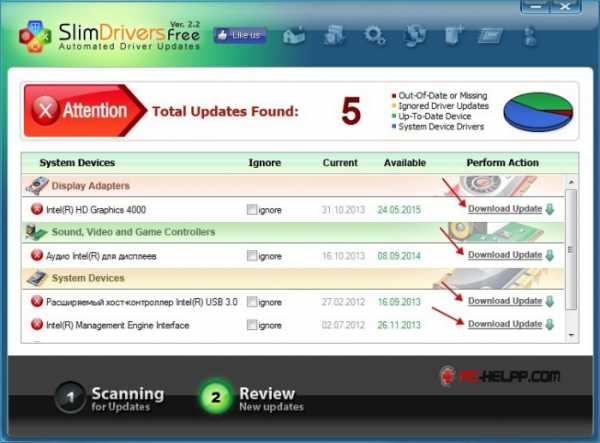
DriverMax
Еще одна несложная и быстрая программка для поиска и обновления драйверов. На сканирование компьютера уходит всего 10-20 секунд. Есть две версии утилиты: бесплатная и профессиональная. Для домашнего использования вполне достаточно бесплатной.Интерфейс выполнен на английском языке, однако никаких сложностей не возникает – все интуитивно понятно. Во время первого запуска программа предлагает просканировать систему. Нажмите кнопку, чтобы запустить процесс сканирования.

По завершении сканирования DriverMax генерирует отчет с рекомендациями, указывая драйвера, которые нужно обновить. Отчет очень подробный и понятный.

Итоги
Некоторые читатели возразят, что драйвера лучше скачивать с сайта компании-производителя того или иного устройства. С этим можно согласиться, если пользователь знает производителя, а на официальном сайте выложены драйвера для устройства вашей серии. Часто так бывает, что комплектующие (видеокарта, сетевая карта и т. п.) устаревают, и производитель перестает поддерживать свой продукт для новой операционной системы. Тем более, ручная установка десяти и больше драйверов – занятие не из приятных.pc-helpp.com
Программа для обновления драйверов. Пять лучших
Долгое время переустановка или обновление драйверов для многих неопытных пользователей оборачивалась настоящей головной болью. И главная проблема заключалась не столько в их установке, а в поиске новой или корректной версии.
Дело в том, что комплектующие, входящие в состав системного блока могут принадлежать разным производителям, а определить марку при помощи специальных программ не всегда представляется возможным.
Ну не вскрывать же системник только для того чтобы узнать марку производителя того или иного устройства. К счастью существуют программы, благодаря которым переустановить или обновить драйвера можно в полностью автоматическом режиме и без каких-либо дополнительных знаний или опыта.
В данном обзоре мы рассмотрим пять наиболее известных программ для обновления драйверов.
Программа для обновления драйверов Driver Genius Professional Edition
Возглавляет этот список Driver Genius Professional Edition – мощный инструмент поиска и обновления. Программа сканирует операционную систему на предмет устаревших драйверов и если находит таковые, сообщает об этом пользователю и предлагает скачать и установить более свежие версии.
Происходит это примерно следующим образом: программа обращается к специальной базе данных, сверяет номера версий, скачивает самые последние и устанавливает на компьютер пользователя в автоматическом режиме.
В настоящее время база данных Driver Genius содержит более 30 тысяч драйверов для самых разнообразных устройств, а это более чем достаточно, чтобы решить практически любую проблему с устаревшими или некорректно работающими драйверами.
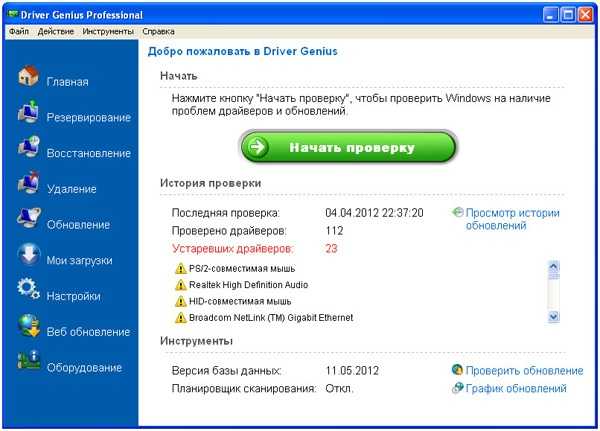
Весь этот процесс происходит в полностью автоматическом режиме и от пользователя требуется только подтверждения производимых программой операций. Но это еще не все.
Driver Genius Professional Edition имеет встроенную утилиту диагностики устройств, поддерживает удаление драйверов, а также создание их резервных копий, что является просто незаменимым при переустановке операционной системы. Копии драйверов можно хранить по отдельности либо же в виде единственного файла-инсталлятора или zip-архива.
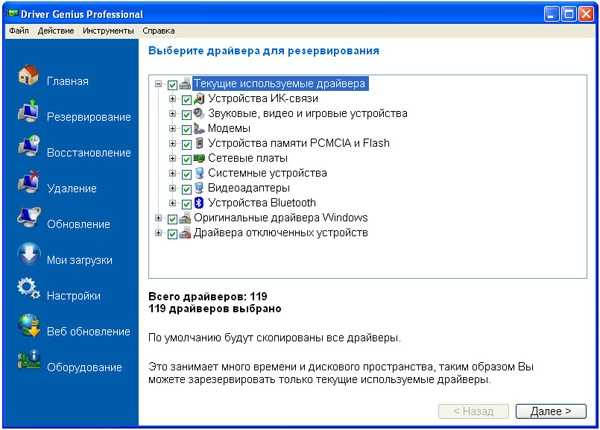
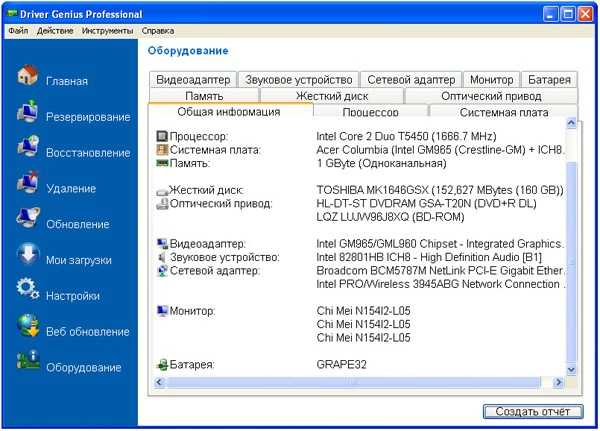
Driver Genius обладает очень простым и интуитивно понятным интерфейсом. Все операции выполняются последовательно при помощи пошагового Мастера, что практически исключает возможность случайной ошибки со стороны пользователя. Русский язык, к сожалению, отсутствует, но и это не беда – при желании в сети всегда можно найти русификатор или вполне работоспособный RePack программы.
Driver Genius Professional Edition является коммерческой, стоимость последней версии составляет $29.99. Испытательный срок программы – 15 дней, в течение которых пользоваться ей можно совершенно бесплатно. Программа поддерживает Windows 8.
Программа для установки драйверов – Driver Checker
Не менее функциональной и надежной является программа Driver Checker. Принцип работы этого приложения во многом сходен с работой вышеописанной Driver Genius.Программа аналогичным образом сканирует систему, отыскивая устаревшие драйвера, и предлагает скачать и установить новые версии. Программа также является платной, цена последней версии составляет $39.95. Русский язык имеется, но встретить его можно не во всех версиях.
Отличительная особенность Driver Checker – легкость и простота использования. Интерфейс программы представлен единой рабочей областью и панелью вкладок, переключаясь между которыми можно получить доступ ко всем функциями программы.
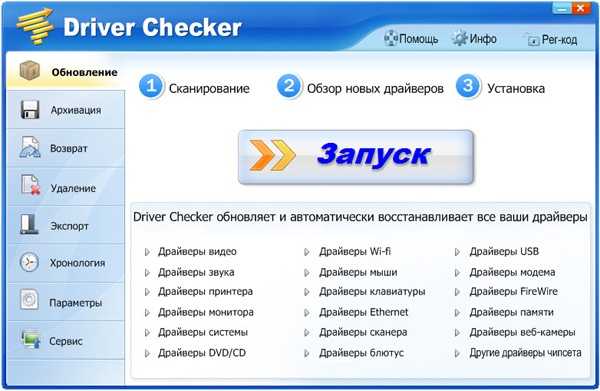
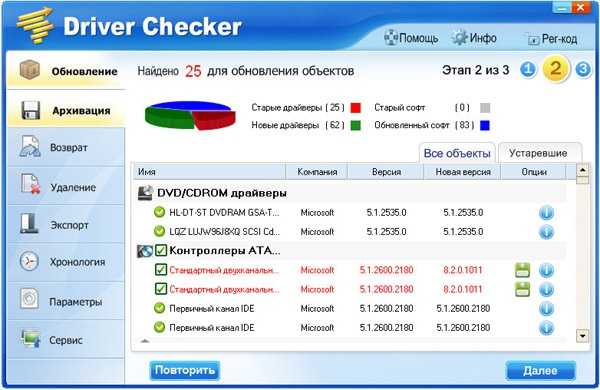
Driver Checker позволяет обновлять, устанавливать, удалять и архивировать драйвера, создавая резервные копии. Процесс обновления проходит в три этапа: сканирования системы, выбора из представленного списка и собственно их обновления.
Как и в Driver Genius в Driver Checker этот процесс полностью автоматизирован. После того как вы нажмете кнопку “Запуск”, Driver Checker проведет сканирование системы и представит подробный отчет, в котором все нуждающиеся в обновлении драйвера будут отмечены красным цветом.
Следуя указаниям Мастера, выбираем любой драйвер из списка и обновляем его. Перед обновлением желательно создать их резервную копию. Будем считать это за правило хорошего тона. Для этого выбираем вкладку “Архивация”, указываем папку, где будут храниться копии, и запускаем копирование текущих и исходных устройств.

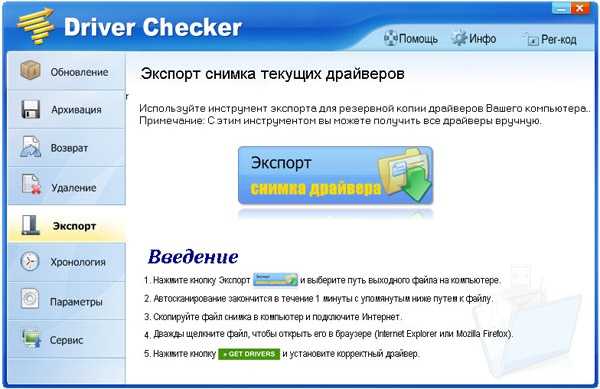
Если вдруг обновленный драйвер будет вести себя как-то не так, всегда можно вернуться к его предыдущей версии. Делается это элементарно – переключившись на вкладку “Возврат” указываем директорию с копиями, выбираем нужный драйвер и запускаем процесс восстановления.
Из дополнительных возможностей Driver Checker можно отметить функцию экспорта. Этот необычный инструмент предназначен для загрузки новых версий драйверов с любого компьютера имеющего доступ к сети интернет. При этом Driver Checker создает специальный html-файл, открыв который в браузере, пользователь попадет на страничку, где все отмеченные программой драйвера можно скачать по отдельности.
Программа обновления драйверов – Driver Magician
Альтернативным решением для поиска и обновления драйверов может стать программа Driver Magician от разработчиков компании GoldSolution Software.
Программа проста в использовании и имеет легкий, минимизированный интерфейс. Помимо коммерческой версии, стоимость которой составляет $29.95, имеется облегченная версия с урезанным функционалом распространяющаяся совершенно бесплатно.
К сожалению, при помощи бесплатной версии можно резервировать и восстанавливать только те драйвера, которые уже установлены в системе. Инструменты обновления включает в себя только коммерческая версия.

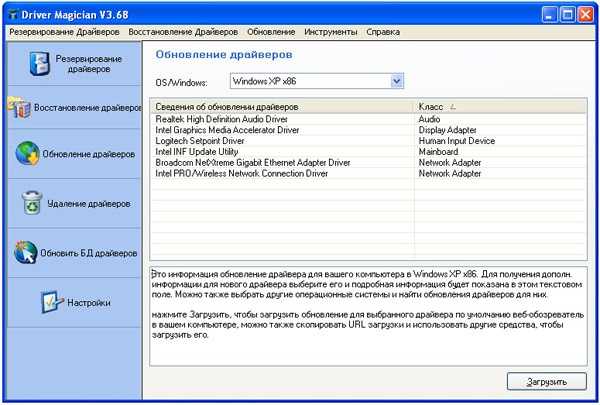
Алгоритм работы Driver Magician несколько отличается от вышеописанных приложений. Работу с этой программой следует начинать с обновления базы, после чего необходимо обязательно создать резервную копию всех обнаруженных драйверов. Если программа вывела список драйверов не поставляемых компанией Microsoft (они отмечены красным цветом), то перед резервированием в главном меню следует выбрать пункт “Найти все драйвера”.
По умолчанию Driver Magician копирует драйвера в отдельную папку в виде отдельных файлов, но при желании пользователь может указать в настройках другой тип резервирования. Driver Magician поддерживает создание zip-архива, самораспаковывающегося exe-архива, а также исполняемого файла автоинсталляции.

После сканирования системы Driver Magician выведет список доступных для обновления драйверов с указанием версии, класса (типа), устройства, даты выпуска и данных о поставщике.
Отличительной особенностью, а лучше сказать недостатком Driver Magician является отсутствие функции автоматического обновления, в виду чего каждый драйвер приходится скачивать вручную.
Однако это еще не все. Многие устаревшие драйвера программа так и не обнаруживает, хотя на сайте производителя уже давно появились новые версии.
Отсутствие русского языка в официальной версии и относительно высокая цена при таком слабом функционале вряд ли свидетельствуют в пользу этого приложения. Вывод напрашивается сам собой – Driver Magician значительно уступает программам Driver Checker и Driver Genius и может быть использован только в качестве дополнительного средства.
Программа поиска драйверов – DriverMax
Если цена рассмотренных выше приложений вас не устраивает, либо вы предпочитаете использовать бесплатный софт, рекомендуем обратить внимание на программу DriverMax. Эта простая утилита предназначена в первую очередь для переустановки драйверов, но с таким же успехом может быть использована для обнаружения устаревших и скачивания актуальных версий.
Русский язык в программе, к сожалению, отсутствует. Зато DriverMax бесплатна, правда для работы с ней вам потребуется регистрации на сайте разработчика.
Создать аккаунт можно прямо в окне программы указав почтовый адрес, логин и пользовательский пароль. Email следует указывать реальный, так как на него придет письмо с просьбой подтвердить регистрацию.


После этого вы можете пользоваться программой без каких-либо проблем. По алгоритму работы DriverMax чем-то напоминает Driver Magician. Перед обновлением необходимо сделать резервную копию всех или выбранных драйверов, сохранив каждый из них в отдельную папку или запаковав их в единый zip-архив. После чего можно приступать к анализу и собственно скачиванию новых версий для обнаруженных программой устройств.
Интересно то, что первичный анализ (индексирование) установленных в системе драйверов DriverMax производит еще при собственной инсталляции. Проверять систему на предмет устаревших можно и при каждом новом запуске программы.


Все обнаруженные драйвера DriverMax разделяет на две категории: корректные и требующие обновления, а кроме того программа может подсказать драйвера каких устройств вообще отсутствуют. Из предоставленного DriverMax отчета можно узнать версию, дату создания, количество необходимых файлов и данные о разработчике. Как и в Driver Magician в DriverMax отсутствует функция автоматической установки драйверов. После нажатия кнопки “Download” программа переадресовывает пользователя на свой “родной” сайт, откуда все необходимые драйвера можно скачать вручную.
Недостатки все на виду – отсутствие русского языка, доверия со стороны пользователей, функции автоматического обновления, неудобный интерфейс… По пятибальной шкале больше чем на троечку программа не тянет.
Обновления драйверов программа – DriverPack Solution
И последним в нашем списке идет замечательный программный продукт под названием DriverPack Solution. Это известное приложение наилучшим образом объединило в себе функциональность, безопасность, высокую эффективность и простоту использования. При этом DriverPack Solution совершенно бесплатна, не нуждается в инсталляции и может запускаться с любого переносного носителя.
В отличие от выше рассмотренных приложений DriverPack Solution не использует интернет-соединение – единожды скачав программу, в состав которой входят огромное количество драйверов для разных устройств, вы можете использовать её когда захотите.
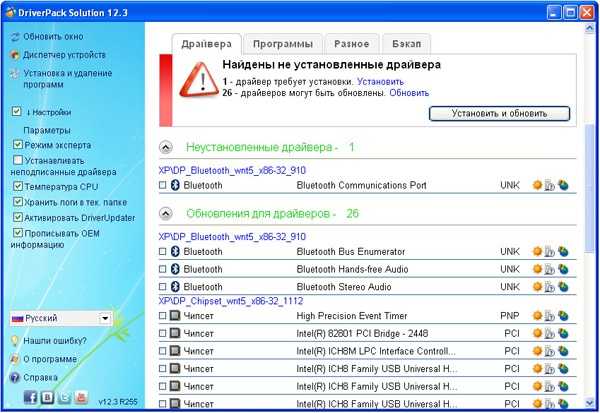

В состав пакета DriverPack Solution входят драйвера для операционных систем Windows XP, Vista, 7 обеих разрядностей, а также ряд бесплатных программ. На сайте производителя программу можно скачать с торрента, что очень удобно, поскольку предоставляет пользователю самостоятельно выбирать какие пакеты драйверов нужно скачать.
Для начала работы с программой следует запустить файл DriverPack Solution.exe. Программа проведет сканирование системы и по завершении проверки выдаст список устаревших, а также отсутствующих и предложит обновить (установить) их. Заодно вы можете воспользоваться дополнительными возможностями пакета – установить входящее в состав DriverPack Solution программное обеспечение, обновить Internet Explorer, протестировать оперативную память и т.д.
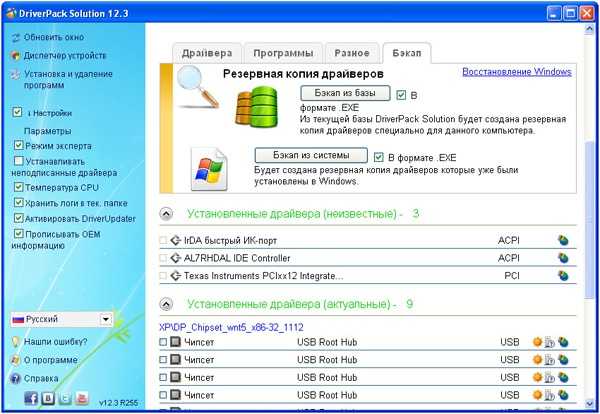
DriverPack Solution поддерживает два режима работы: простой, когда программа выполняет все операции сама, без какого либо участия пользователя и расширенный (режим эксперта). Работая в режиме эксперта, пользователь может самостоятельно решать, какие драйвера необходимо обновлять, а какие нет. В новой, двенадцатой версии разработчики наконец-то реализовали функцию создания резервных копий. Причем имеется возможность создавать бекапы двух типов: из текущей базы программы и из уже установленных в системе драйверов.
Удивительно только, почему столь необходимая функция не была реализована раньше, ведь даже такая умная программа как DriverPack Solution не может предоставить стопроцентную гарантию, что все обновленные драйвера будут работать корректно.
Этот список можно было продолжать и дальше, только есть ли в этом смысл? В сети можно найти еще пару дюжин аналогичных, но менее известных программ. Почему менее известных? Возможно потому, что на самом деле они не так уже и хороши и именно по этой причине не получили признания пользователя. А это очень важный критерий при выборе любого программного обеспечения, не зависимо от того для решения какой задачи оно создано. Руководствуясь им, вы не ошибетесь. И под конец, пожалуй, стоит сказать еще пару слов.
Программы для обновления драйверов, конечно полезная вещь, но все же особо увлекаться поиском и установкой непременно Самых последних версий драйверов не стоит. Если ваша система работает стабильно и без ошибок, не спешите обновлять драйвера, а тем более ставить над ними эксперименты – в противном случае это может окончиться совсем не тем, чего стоило бы ожидать.
www.softrew.ru
Ваш комментарий будет первым